Kā labot Valorant kļūdu 0xc0000005?
Šajā rakstā mēs mēģināsim novērst kļūdu "0xc0000005", ar kuru Valorant spēlētāji saskaras, atverot spēli.

Valorant spēlētāji saskaras ar kļūdu “0xc0000005”, atverot spēli, ierobežojot piekļuvi spēlei. Ja saskaraties ar šādu problēmu, varat atrast risinājumu, izpildot tālāk sniegtos ieteikumus.
Kas ir Valorant 0xc0000005 kļūda?
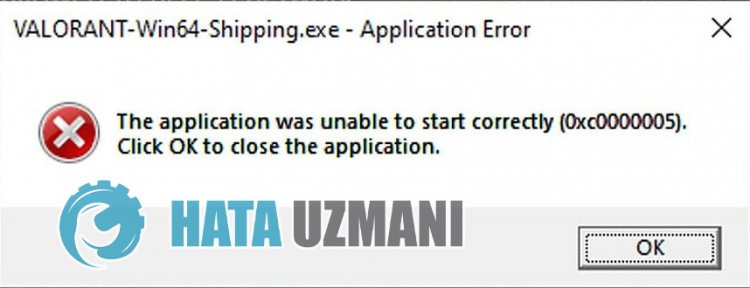
Šī kļūda var rasties daudzu problēmu dēļ. Trūkstoši vai bojāti Valorant faili var izraisīt šādu problēmu. Protams, to var ietekmēt ne tikai tāpēc, bet arī daudzu problēmu dēļ. Šim nolūkam mēs mēģināsim atrisināt problēmu, sniedzot dažus ieteikumus.
Kā izlabot Valorant 0xc0000005 kļūdu?
Lai labotu šo kļūdu, varat atrast problēmas risinājumu, izpildot tālāk sniegtos ieteikumus.
1-) Spēļu failu pārbaude
Spēļu failu bojājumi var izraisīt dažādas problēmas, piemēram, šo. Šim nolūkam mēs varam novērst problēmu, pārbaudot spēļu failus.
- Palaidiet Riot Client kā administratoru.
- Pēc tam atlasiet Iestatījumi, augšējā labajā stūrī noklikšķinot uz ikonas Konts.

- Atvērtā jaunā loga kreisajā pusē atlasiet opciju Valorant un nospiediet pogu Remonts.
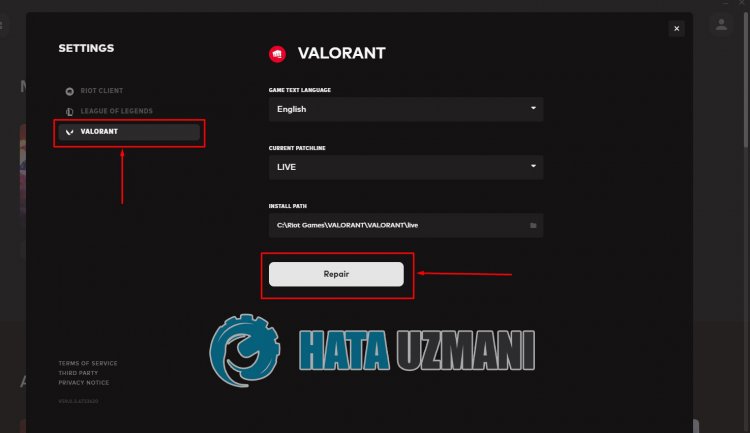
Pēc šī procesa palaišanas programma pārbaudīs spēles failus un sāks lejupielādēt trūkstošos failus. Kad verifikācijas process ir veiksmīgi pabeigts, varat palaist spēli un pārbaudīt, vai problēma joprojām pastāv.
2-) Restartējiet datoru
Datora kešatmiņas problēmas var izraisīt šādas problēmas. Lai to izdarītu, varat restartēt datoru un pārbaudīt, vai problēma joprojām pastāv.
3-) Palaidiet Riot Client Application kā administratoru
Fakts, kalietojumprogramma Riot Client nedarbojas ar administratora privilēģijām, var izraisīt dažādas problēmas, piemēram, šo. Lai to izdarītu, palaidietlietojumprogrammu Riot Client kā administrators un pārbaudiet, vai problēma joprojām pastāv.
4-) Izslēdziet pretvīrusu programmu
Atspējojiet jebkuru izmantoto pretvīrusu programmu vai pilnībā izdzēsiet to no sava datora. Ja izmantojat Windows Defender, atspējojiet to. Šim nolūkam;
- Atveriet meklēšanas sākuma ekrānu.
- Atveriet meklēšanas ekrānu, ierakstot "Windows drošības iestatījumi".
- Atvērtajā ekrānā noklikšķiniet uz Aizsardzība pret vīrusiem un draudiem.
- Izvēlnē noklikšķiniet uz Aizsardzība pret izspiedēju vīrusu.
- Atvērtajā ekrānā izslēdziet opciju Kontrolēta piekļuve mapei.
Pēc tam izslēgsim reāllaika aizsardzību.
- Meklēšanas sākuma ekrānā ierakstiet "aizsardzība pret vīrusiem un draudiem" un atveriet to.
- Pēc tam noklikšķiniet uz Pārvaldīt iestatījumus.
- Ieslēdziet reāllaika aizsardzību uz Izslēgts.
Pēc šīs darbības veikšanas mums būs jāpievieno Valorant spēļu faili kā izņēmumi.
- Meklēšanas sākuma ekrānā ierakstiet "aizsardzība pret vīrusiem un draudiem" un atveriet to. Sadaļā
- Vīrusu un draudu aizsardzības iestatījumi Pārvaldīt iestatījumus un pēc tam sadaļā Izņēmumi atlasiet Pievienot izslēgšanu. vai Atinstalēt.
- Atlasiet Pievienot izslēgšanu un pēc tam atlasiet diskā saglabāto spēļu mapi Valorant.
Pēc šī procesa pilnībā aizveriet Valorant spēli, izmantojot uzdevumu pārvaldnieku, un mēģiniet palaist spēli Valorant vēlreiz.
5-) Pārbaudiet ietvarus
Ja datorā nav Windows ietvaru, spēlē var rasties dažādas kļūdas. Tādēļ jūsu datorā ir jābūt DirectX, .NET Framework, VCRedistlietojumprogrammām.
- Noklikšķiniet, lai lejupielādētu pašreizējo .NET Framework.
- Noklikšķiniet, lai lejupielādētu pašreizējo VCRedist. (x64)
- Noklikšķiniet, lai lejupielādētu atjaunināto VCRedist. (x86)
- Noklikšķiniet, lai lejupielādētu pašreizējo DirectX.
Pēc atjaunināšanas varat restartēt datoru, palaist spēli un pārbaudīt, vai problēma joprojām pastāv.
Jā, draugi, mēs esam atrisinājuši savu problēmu ar šo nosaukumu. Ja problēma joprojām pastāv, varat jautāt par kļūdām, kuras saskaraties, atverot mūsu platformu FORUM.








![Kā novērst YouTube servera [400] kļūdu?](https://www.hatauzmani.com/uploads/images/202403/image_380x226_65f1745c66570.jpg)





















